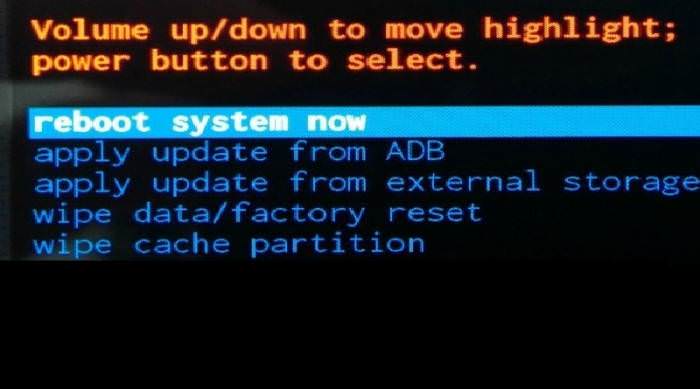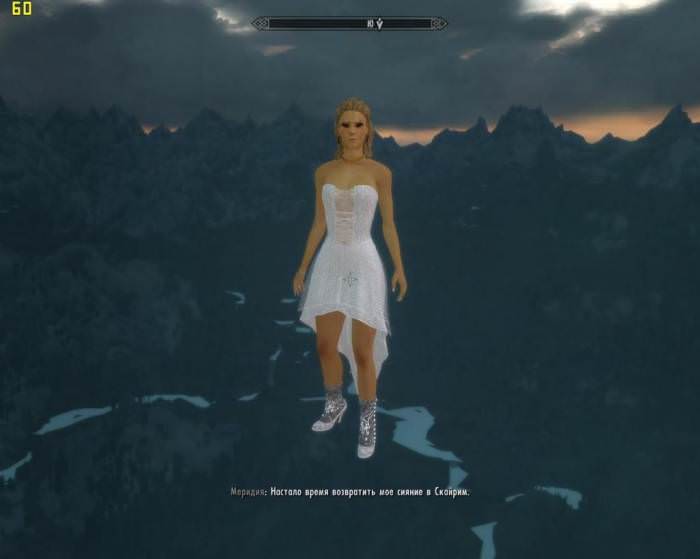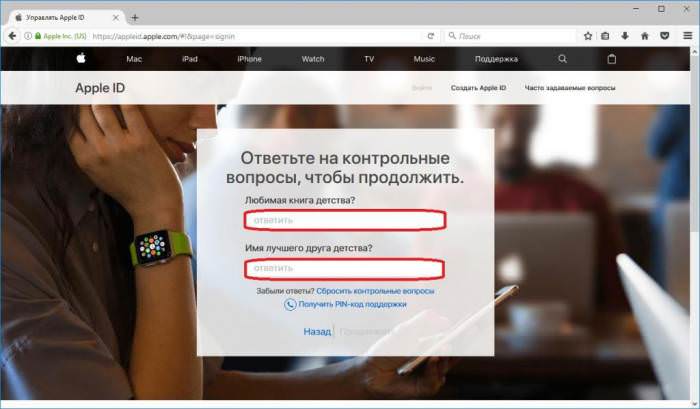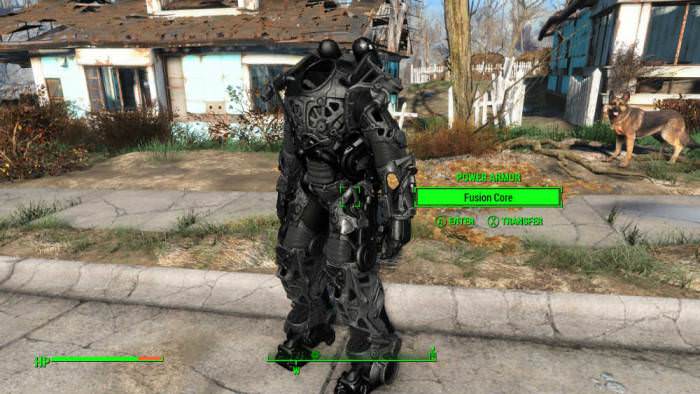Програмні причини
Нерідко неполадки, при яких пристрій з ОС “Андроїд” не підключається до комп’ютера через USB, можуть бути викликані різного роду системними збоями. Вони можуть проявлятися з кількох причин. Розглянемо кожну окремо.
Одноразова помилка самої операційної системи пристрою
Оскільки вивчається система, заснована, як відомо, на “Лінуксі”, є досить стабільною і надійною, ймовірність того, що телефон на Андроїд” не підключається до комп’ютера через подібної помилки, вкрай низька. В якості рішення можна перезавантажити пристрій довгим натисканням кнопки живлення. Або, якщо дозволяє конструкція смартфона, витягувати на пару хвилин батарею. Якщо проблема в системну помилку, ці маніпуляції повинні допомогти.
Серйозний системний збій
Проявляється внаслідок некоректної зміни прошивки, або, що найімовірніше, використанні так званої кастомних прошивки, тобто адаптованої технічно підкованими користувачами під конкретний пристрій.
Будь-який веб-ресурс, з якого така прошивка може бути завантажена, обов’язково містить попередження про самостійної відповідальності користувача за маніпуляції з пристроєм і відсутність яких би то не було гарантій. В разі проблем є ризик отримати цегла, бутлуп (циклічну перезавантаження) або перехід пристрою в демонстраційний режим, в якому ОС “Андроїд” не підключається до мережі взагалі. У цьому випадку проблема підключення гаджета з комп’ютером буде цікавити користувача в самий останній момент.
Тому, якщо після установки такої прошивки ОС “Андроїд” не підключається до комп’ютера (і через WiFi), швидше за все, доведеться виконувати заводський скидання через систему відновлення пристрою.
Для цього потрібно запустити апарат вимкнений одночасним натисканням кнопки живлення і однієї з кнопок гучності (конкретний спосіб переходу в режим відновлення залежить від моделі пристрою). Потім слід дочекатися завантаження середовища рекавері, що може зайняти певний час, після чого, використовуючи клавіші регулювання гучності, перейти до пункту меню Wipe Data/Factory Reset і підтвердити вибір натисканням кнопки живлення.
Слід мати на увазі, що дана процедура призведе до повного оновлення пристрою та поверненню його до заводського стану, відповідно, всі призначені для користувача настройки, додатки і дані з пам’яті телефону будуть видалені.